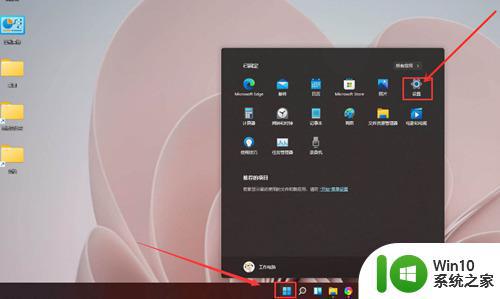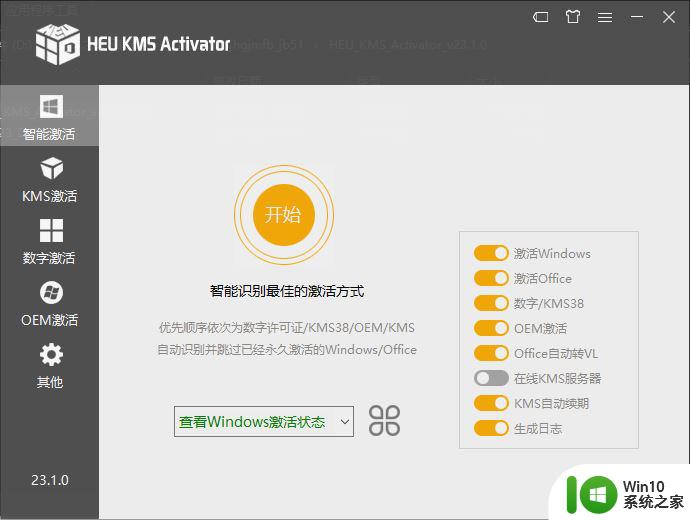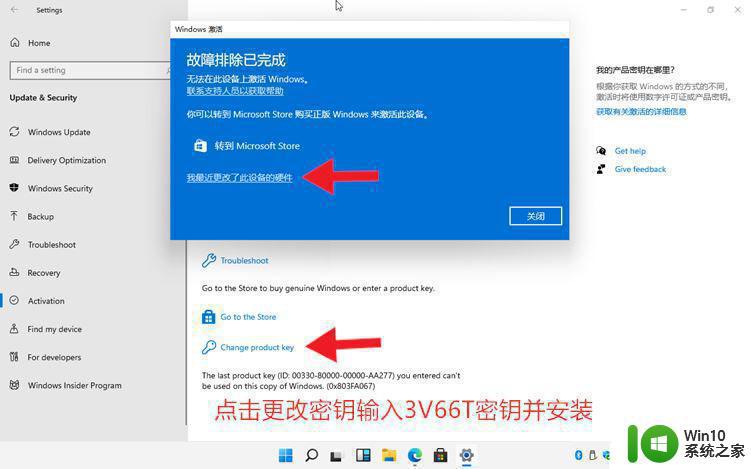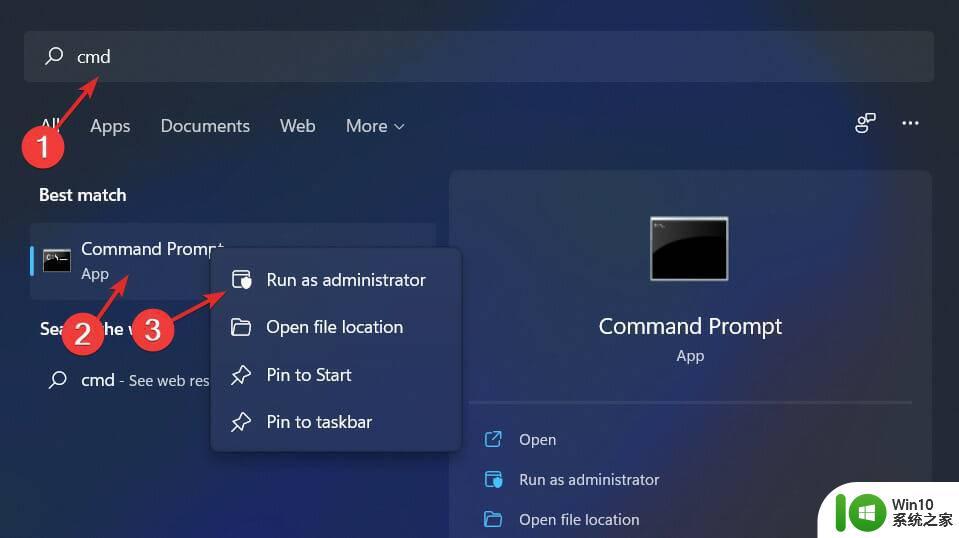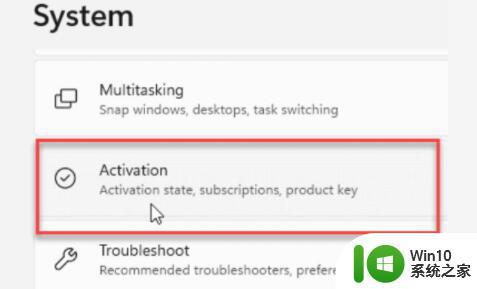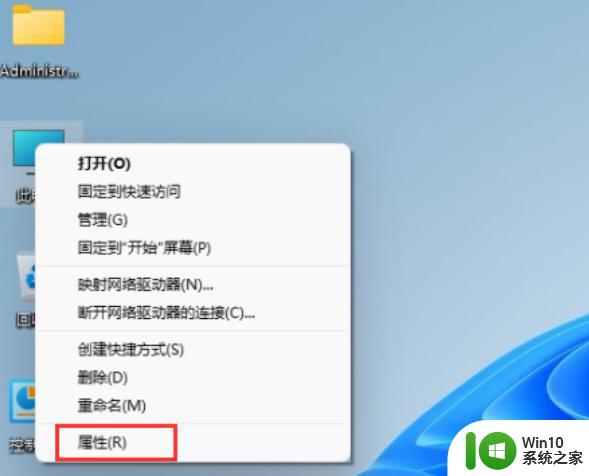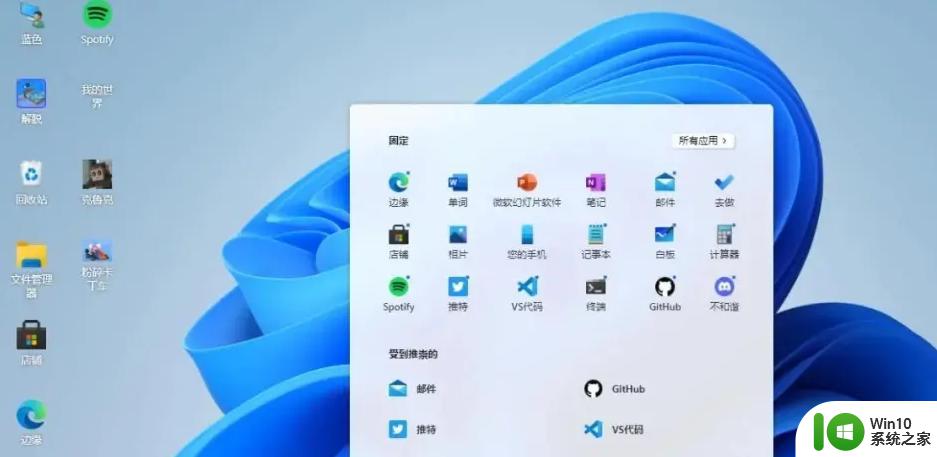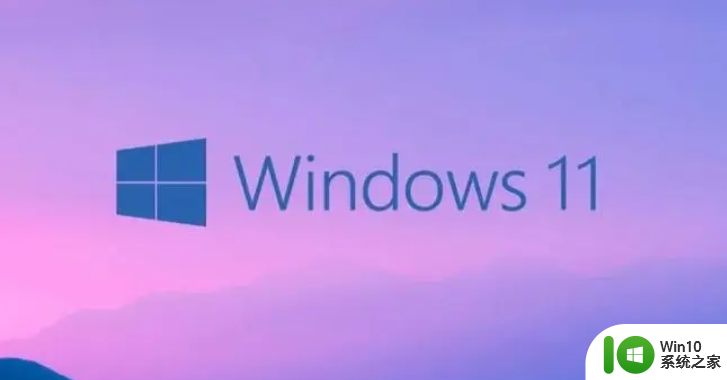详解Win11激活码输入的位置 Win11激活码填写位置步骤
更新时间:2023-10-08 10:47:36作者:jiang
详解Win11激活码输入的位置,Win11作为微软最新发布的操作系统,备受用户期待,许多用户在安装Win11系统后,却遇到了激活码输入的问题。为了解决这个困扰人们的问题,我们来详细了解一下Win11激活码的填写位置步骤。只要按照正确的步骤进行操作,即可成功激活系统,享受Win11带来的一系列新功能和优化。下面就让我们一起来探究一下Win11激活码输入的位置及填写的步骤吧!
具体方法如下:
1、从开始菜单中,点击“设置”。
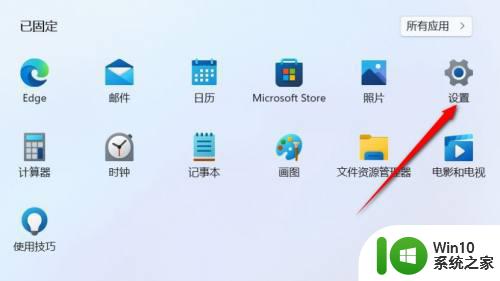
2、进入设置里面的系统中,点击激活。
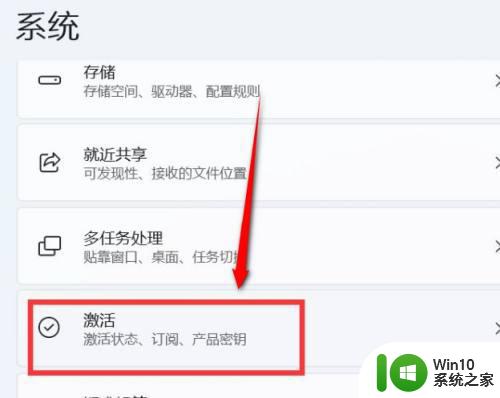
3、接着,点击“更改”按钮“。
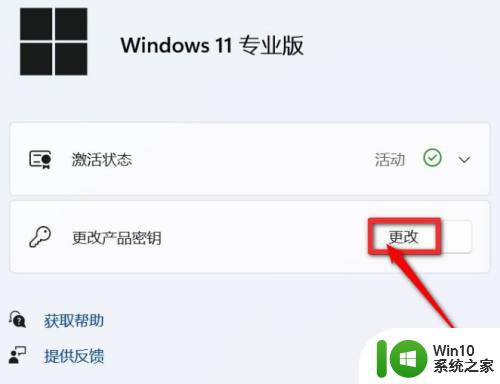
4、最后,输入密钥,点击确定即可。
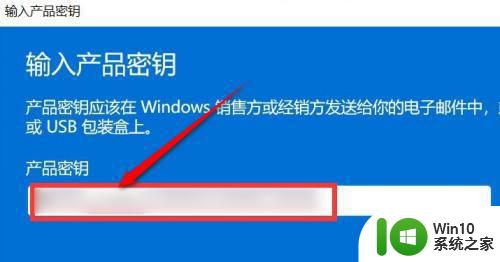
以上就是关于Win11激活码输入位置的详细说明,如果你遇到这种情况,按照以上步骤进行操作即可解决问题,非常简单快速。